Acer Aspire 5320: Знакомство с ноутбуком Acer
Знакомство с ноутбуком Acer: Acer Aspire 5320
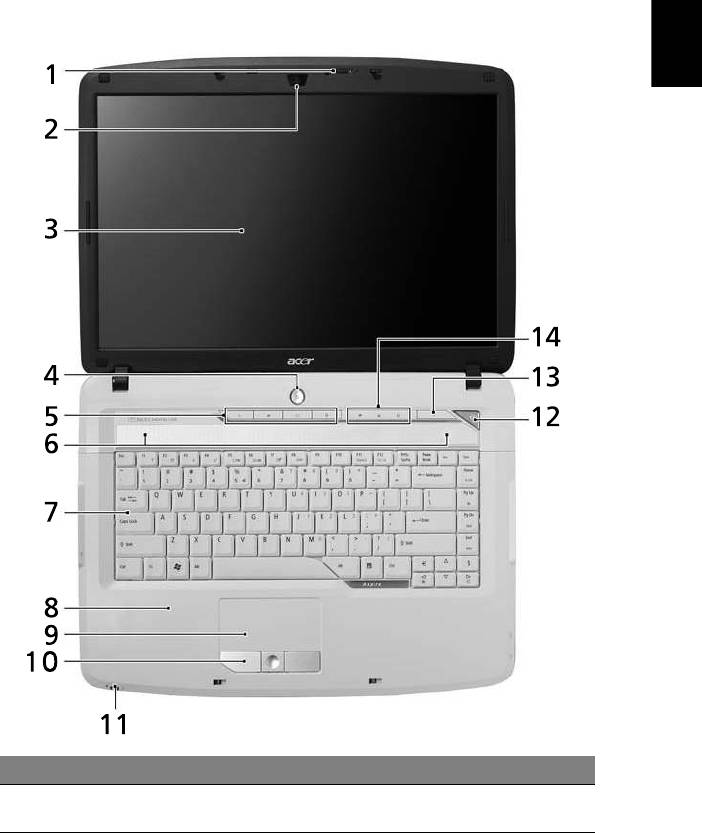
17
Знакомство с ноутбуком Acer
Теперь, когда вы выполнили настройки, как показано на плакате Для
пользователей-новичков…, давайте поближе познакомимся с вашим новым
ноутбуком Acer.
Русский
Вид спереди
1
2
3
14
4
13
5
12
6
6
7
8
9
10
11
# Значок Элемент Описание
1 Микрофон Внутренние микрофоны для записи
стереозвука.
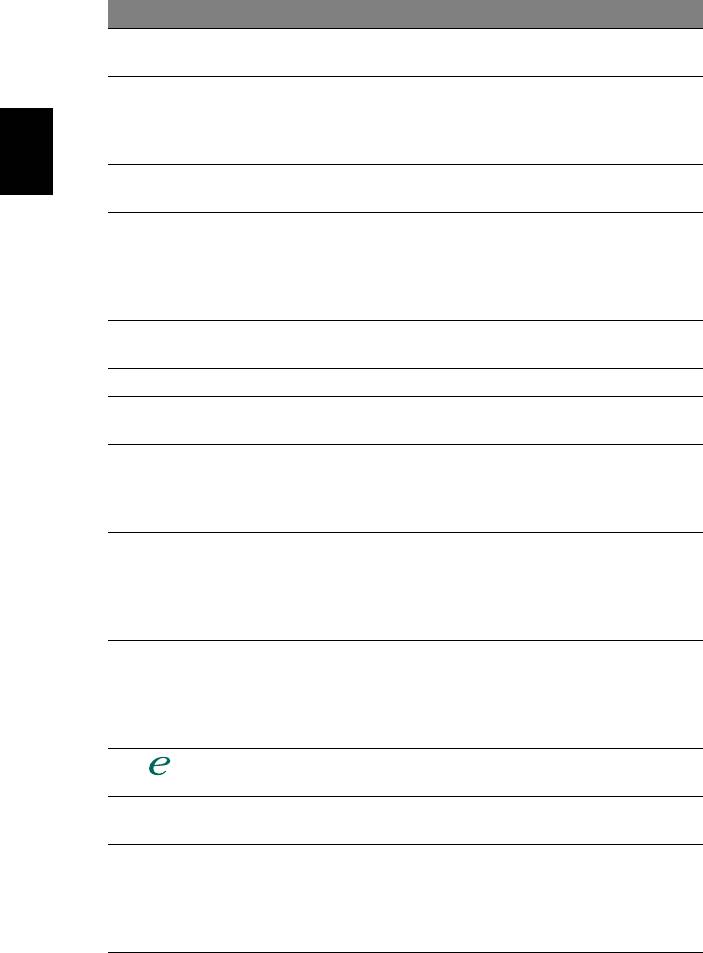
18
# Значок Элемент Описание
2 Acer Crystal Eye Веб-камера для видеосвязи
(для определенных моделей).
3 Экран дисплея Другое название - жидкокристаллический
дисплей (ЖК-дисплей); служит для вывода
изображения, формируемого
компьютером.
4 Кнопка питания Служит для включения/выключения
Русский
компьютера.
5 Кнопки быстрого
Эти кнопки служат для запуска часто
запуска
используемых программ. Более
приложений
подробные сведения приведены в
разделе "Кнопки быстрого запуска" на
стр. 30.
6 Динамики Левый и правый динамики служат для
вывода стереозвука.
7 Клавиатура Служит для ввода данных в компьютер.
8 Подставка для
Упорная площадка, на которую удобно
запястий
положить руки при работе на компьютере.
9 Сенсорная панель Чувствительное к прикосновениям
указательное устройство, позволяющее
управлять курсором на экране так же, как
и мышью.
10 Кнопки
Левая и правая кнопки работают так же,
управления
как левая и правая кнопки мыши;
(левая
,
центральная кнопка играет роль кнопки
центральная и
прокрутки в четырех направлениях.
правая)
11 Индикаторы
Поджигание светоизлучающих диодов
состояния
(СД) отображает состояние функций и
компонентов компьютера. Более
подробные сведения приведены в
разделе "Индикаторы" на стр. 29.
12 Клавиша
Запуск
технологии Acer Empowering.
Empowering
13 Acer Arcade Для использования при работе с
мультимедийной программой Acer Arcade.
14 Индикаторы
Поджигание светоизлучающих диодов
состояния
(СД) отображает состояние функций и
компонентов компьютера. Более
подробные сведения приведены в
разделе "Индикаторы" на стр. 29.
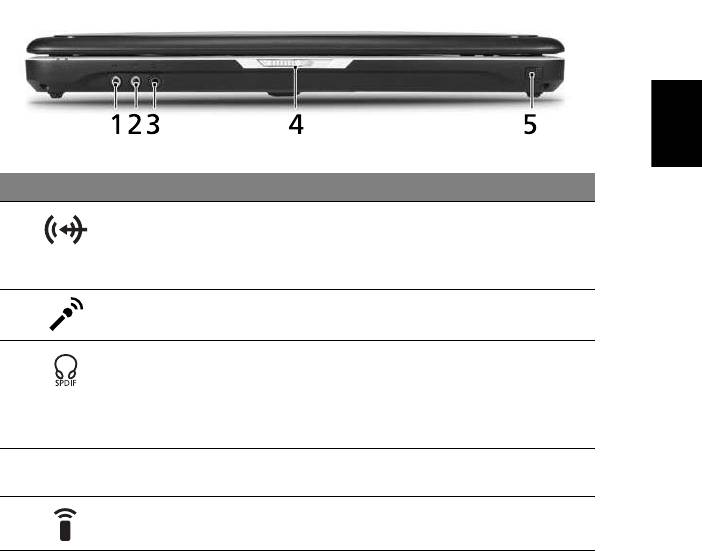
19
Вид спереди с закрытой крышкой
Русский
12 3
# Значок Элемент Описание
1 Гнездо линейного
Служит для подключения звуковых
входа
устройств к линейному входу
(например, плеера звуковых компакт-
дисков, аудиоплееров).
2 Гнездо микрофонного
Служит для подключения внешних
входа
микрофонов.
3 Гнездо наушников/
Служит для подключения звуковых
динамика/линейный
устройств к линейному выходу
выход с поддержкой
(например, динамиков, наушников).
цифрового
интерфейса S/PDIF
4 Защелка Служит для запирания
и отпирания
крышки.
5 ИК-приемник (CIR) Принимает сигналы от пульта
дистанционного управления.
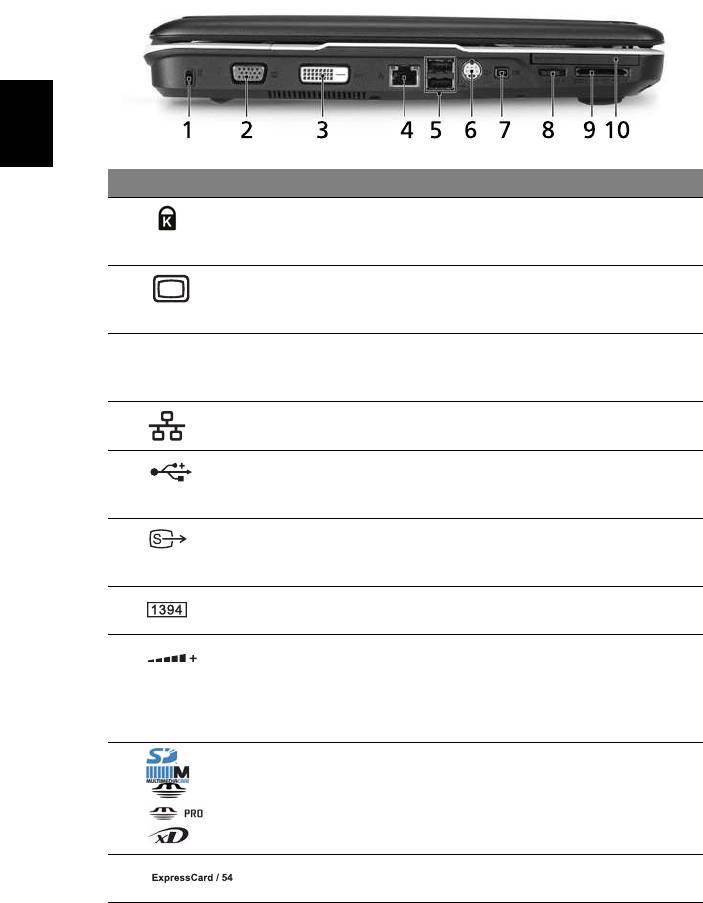
20
Вид слева
12 3 45678910
Русский
# Значок Элемент Описание
1 Замок типа
Служит для подсоединения защитного
Kensington
тросика с замком типа Kensington для
предотвращения кражи компьютера.
2 Разъем внешнего
Служит для подключения устройства
дисплея (VGA)
отображения (например, внешнего
монитора, ЖК-проектора).
3DVI-D Порт DVI-D Служит для подключения устройства
отображения, имеющего вход DVI-D
(для определенных моделей).
4 Порт Ethernet
Служит для подключения к сети
(RJ-45)
Ethernet 10/100/1000 Мбит/с.
5 Два порта USB 2.0 Служат для подключения устройств с
интерфейсом USB (например, мыши
или камеры).
6 Разъем S-video/
Служит для подключения к телевизору
TV-out (NTSC/
или устройству отображения,
PAL)
имеющему вход S-video.
74-контактный порт
Служит для подключения устройств с
IEEE 1394
интерфейсом IEEE 1394.
8 Не имеющее
Служит для регулировки громкости
ограничителя
аудиовыхода.
колесико
регулировки
громкости
9 Комбинированное
Поддерживает форматы Secure Digital
устройство
(SD), MultiMediaCard (MMC), Memory
считывания карт
Stick (MS), Memory Stick PRO (MS PRO)
памяти 5
и xD-Picture Card (xD).
форматов
("5-в-1")
10 Гнездо
Служит для подключения модуля
ExpressCard/54
ExpressCard/54.
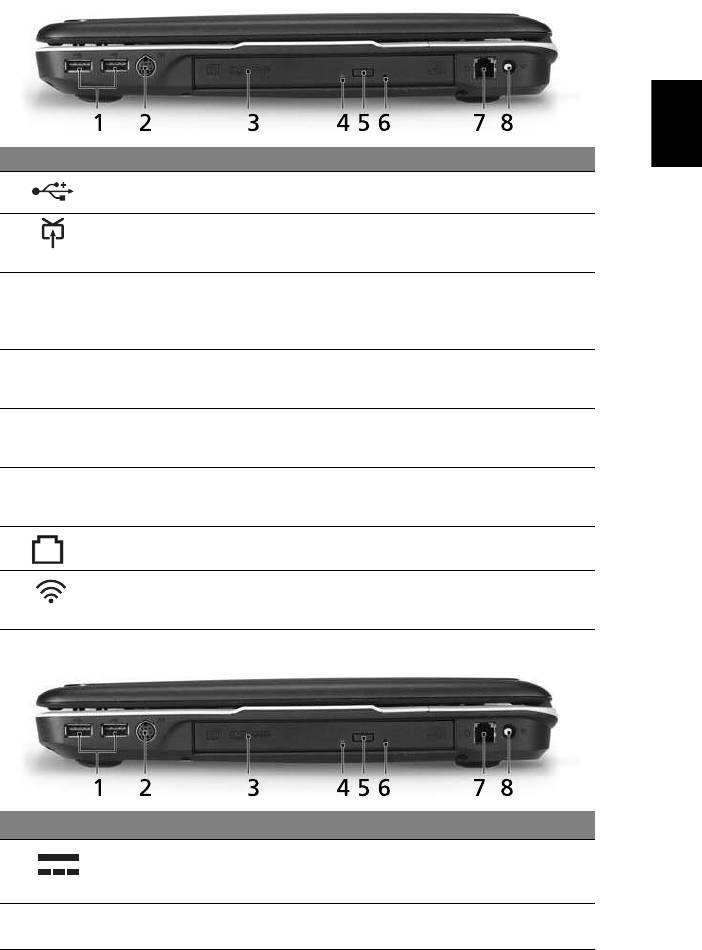
21
Вид справа
Русский
13456782
# Значок Элемент Описание
1 Два порта USB 2.0
Служат для подключения устройств с
интерфейсом USB (например, мыши или камеры).
2 Разъем AV-in Служит для подключения входных сигналов
от аудио/видео (AV) устройств (для
определенных моделей).
3 Привод оптических
Внутренний привод оптических дисков;
дисков
воспроизводит компакт-диски или диски DVD
(с щелевой загрузкой или с лотком, в
зависимости от модели).
4 Индикатор
Горит во время работы привода оптических
обращения к
дисков.
оптическому диску
5 Кнопка извлечения
Служит для извлечения оптического диска из
на приводе
привода.
оптических дисков
6 Отверстие
служит для открытия лотка привода
аварийного
оптических дисков, когда питание
извлечения
компьютера отключено.
7 Порт модема (RJ-11)
Служит для подключения к телефонной линии.
8 Разъем для
Служит для подключения входных сигналов
подключения
от цифровых ТВ-тюнеров (для определенных
входного ВЧ-сигнала
моделей).
Вид сзади
13456782
# Значок Элемент Описание
1 Разъем для
Служит для подключения адаптера
подключения питания
переменного тока.
постоянного тока
2 Вентиляционные
Позволяют компьютеру не перегреваться
отверстия
даже при длительной работе.
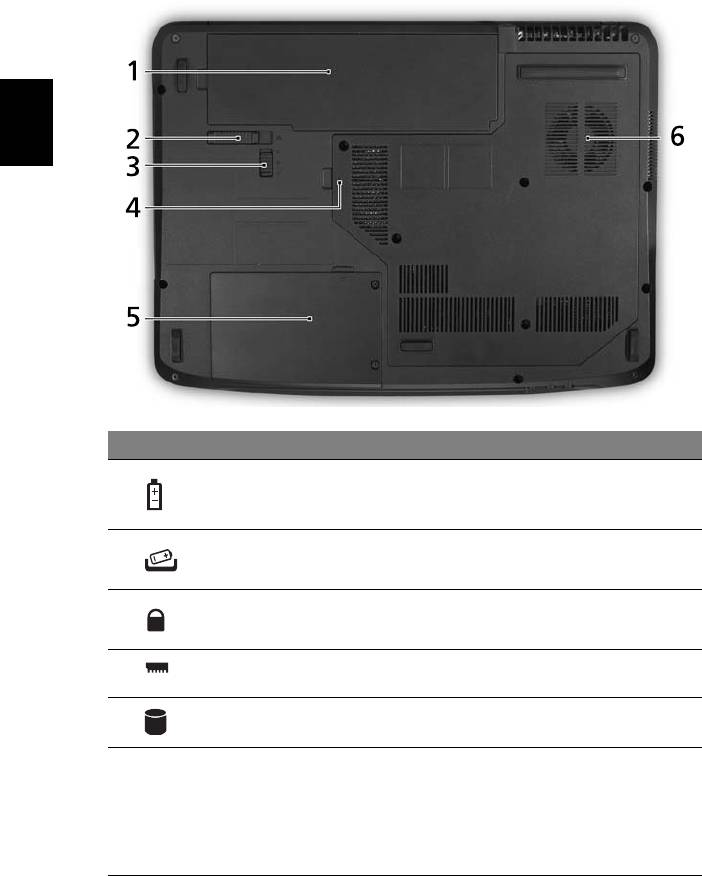
22
Вид снизу
1
2
6
Русский
3
4
5
# Значок Элемент Описание
1 Отсек аккумулятора В этот отсек устанавливается
аккумулятор компьютера.
2 Защелка извлечения
Разблокирует аккумулятор для его
аккумулятора
извлечения.
3 Защелка аккумулятора Служит для фиксации аккумулятора в
отсеке.
4 Отсек модулей
В этот отсек устанавливаются модули
оперативной памяти
оперативной памяти компьютера.
5 Отсек жесткого диска Служит для установки жесткого диска
компьютера (крепление винтами).
6 Вентиляционные
Позволяют компьютеру не
отверстия и вентилятор
перегреваться даже при длительной
охлаждения
работе.
Примечание: не заслоняйте и не
загораживайте входное отверстие
вентилятора.
Оглавление
- Руководство Пользователя
- Информация для вашей безопасности и удобства работы
- Вначале о главном
- Acer Empowering Technology
- Знакомство с ноутбуком Acer
- Технические характеристики
- Индикаторы
- Кнопки быстрого запуска
- Сенсорная панель
- Использование клавиатуры
- Извлечение лотка оптического (CD или DVD) привода
- Аудио
- Использование системных утилит
- Часто задаваемые вопросы
- Аккумуляторная батарея
- Acer Arcade (для определенных моделей)
- Пакет Acer Arcade Deluxe (для определенных моделей)
- Берем ноутбук с собой
- Безопасность вашего компьютера
- Расширение с помощью дополнительных возможностей
- Управление питанием
- Приложение Acer eRecovery Management
- Устранение неполадок компьютера
- Правила и замечания по безопасности






